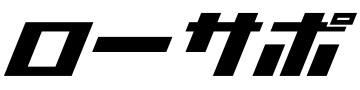弁護士・法律事務所のExcel活用術2
~効率爆上げ!基本ショートカットキー10選~


最終更新日:2025年04月23日
はじめに
弁護士や法律事務所の事務局さんはWordやExcelなどMicrosoft Officeソフトを利用することが多いと思います。
ソフトを操作する際にマウス操作に頼っていると時間がかかってしまいます。
マウスに頼らずキーボードのショートカットキーを使って操作することで、劇的に業務を効率化することができます。
今回はExcelの基本操作を劇的に効率化するショートカットキーを10個厳選し、具体的な使用例と共にご紹介します。
ソフトを操作する際にマウス操作に頼っていると時間がかかってしまいます。
マウスに頼らずキーボードのショートカットキーを使って操作することで、劇的に業務を効率化することができます。
今回はExcelの基本操作を劇的に効率化するショートカットキーを10個厳選し、具体的な使用例と共にご紹介します。
Excelの基本的なショートカットキー10選
1Ctrl + C:コピー
選択したセルや選択した範囲のテキストをクリップボードにコピーします。
※クリップボード:パソコンに一時的に保存しておく場所
※クリップボード:パソコンに一時的に保存しておく場所
例)売上データが入力されたセル範囲を選択し、Ctrl + C を押します。
別のシートやExcelファイルを開き、Ctrl + V でデータを貼り付けられます。
別のシートやExcelファイルを開き、Ctrl + V でデータを貼り付けられます。
2Ctrl + X:切り取り
選択したセルや範囲のデータを切り取り、クリップボードに移動します。
例)入力位置を間違えたテキストを切り取ります。
貼り付けた際は元のデータは削除されるため、テキストを移動させたい場合に便利です。
貼り付けた際は元のデータは削除されるため、テキストを移動させたい場合に便利です。
3Ctrl + V:貼り付け
クリップボードにコピーまたは切り取りしたデータをセルに貼り付けます。
例)Ctrl + C でコピーした売上データを、別のシートの集計表に貼り付けます。
書式も一緒に貼り付けられるので、元の表と同じ見た目を維持できます。
書式も一緒に貼り付けられるので、元の表と同じ見た目を維持できます。
4Ctrl + Z:元に戻す
直前の操作を取り消します。
例)誤ってデータを削除してしまった場合、Ctrl + Z を押すと削除前の状態に戻せます。
何度も押すと、複数回前の操作まで取り消しできます。
何度も押すと、複数回前の操作まで取り消しできます。
5Ctrl + Y:やり直し
Ctrl + Z で元に戻した操作を再度実行します。
例)Ctrl + Z で戻しすぎた場合、Ctrl + Y で操作をやり直しできます。
6Ctrl + S:保存
ファイルを上書き保存します。
例)作業中のExcelファイルをこまめに保存することで、Excelの強制終了や意図しないパソコンのシャットダウンなどのトラブル時のデータ損失を防ぎます。
7Ctrl + N:新規作成
新しいExcelブックを作成します。
例)新しいデータ分析を始める際に、Ctrl + N で新しいブックを即座に開けます。
8Ctrl + O:開く
既存のExcelファイルを開きます。
例)過去に作成したExcelファイルを開き、最新のデータを追記する際に便利です。
9Ctrl + P:印刷プレビュー
印刷プレビューを表示します。
例)作成した資料を印刷する前に、プレビューでレイアウトやページ数を確認できます。
10Ctrl + F:検索
ワークシート内のデータを検索します。
例)大量のデータの中から特定の顧客名や商品名を検索する際に、Ctrl + F を押し、検索窓にキーワードを入力、「次を検索」ボタンまたはEnterキーの押下で検索対象のセルに移動できます。
Excelのショートカットキーを組み合わせた応用
これらのショートカットキーは、組み合わせて使うことでさらに効率が向上します。
- Ctrl + A (すべて選択) と Ctrl + C (コピー)
- シート全体のデータをコピーします。
- Ctrl + F (検索) と Ctrl + C (コピー)と Ctrl + V (貼り付け)
- Ctrl + F で特定のデータを見つけ、Ctrl + C でコピーし、Ctrl + Vで別の場所に貼り付けます。
まとめ
これらのショートカットキーを日々の業務で意識して使うことで、エクセルでのファイル作成作業が格段にスピードアップします。慣れるまで少し練習時間が必要かもしれませんが、使い続けることで手が覚えてきますので、めげずに使い続けましょう。
ぜひ、これらのショートカットキーをマスターし、Excel作業の効率化を実感してください。
ぜひ、これらのショートカットキーをマスターし、Excel作業の効率化を実感してください。
| Excel操作 | ショートカットキー | 説明 |
|---|---|---|
| セル編集 | F2 | 選択したセルを編集状態にします。 |
| すべて選択 | Ctrl + A | ワークシート全体のセルを選択します。 |
| 行選択 | Shift + Space | 現在の行全体を選択します。 |
| 列選択 | Ctrl + Space | 現在の列全体を選択します。 |
| セル挿入 | Ctrl + Shift + 「+」 | 新しいセルや行、列を挿入します。 |
| セル削除 | Ctrl + Shift + 「-」 | 選択したセルや行、列を削除します。 |
| セルの書式設定 | Ctrl + 1 | セルの書式設定ダイアログボックスを表示します。 |
| 下のセルにコピー | Ctrl + D | 上のセルの内容を選択しているセルにコピーします |
| 右のセルにコピー | Ctrl + R | 左のセルの内容を選択しているセルにコピーします。 |
| セル内改行 | Alt + Enter | セル内で改行します。 |
人気記事
まだデータがありません。
まずはお悩みをお聞かせください!
貴所のお悩みのご状況、ご要望に合わせて
サポート致します。
ご不明な点は、お気軽にご連絡下さい。
サポート致します。
ご不明な点は、お気軽にご連絡下さい。